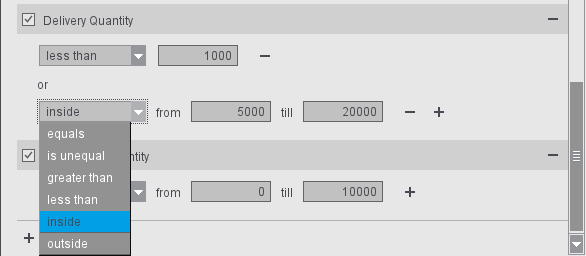L’Editor del filtro può essere avviato tramite il comando «Crea una risorsa > Nuovi filtri».
Per limitare il numero di ordini singoli visualizzati e rendere la finestra «Importazione Job dalla cartella di raccolta» più chiara, avete la possibilità di definire dei filtri.
Potete creare più filtri con differenti criteri di filtraggio. Se il filtraggio è attivo, la lista degli ordini singoli viene limitata secondo i criteri del filtro selezionato al momento. Se disattivate il filtraggio, vengono di nuovo visualizzati tutti gli ordini del pool degli ordini composti.
Nota: Per l’ottimizzazione raccolta automatizzata tramite Signa Station Gang Server, questi filtri sono necessari per il comando dei compiti, per esempio per ricercare tutti gli ordini di un determinato tipo di carta e per utilizzare il ciclo di ottimizzazione (vedi Ordini composti previsti ).
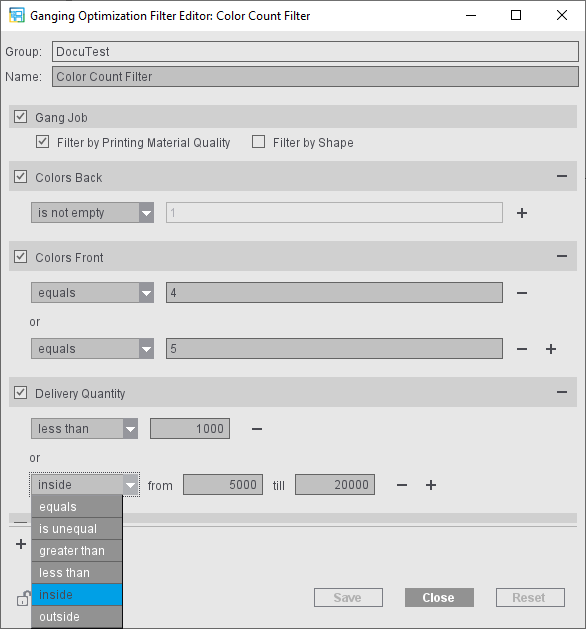
Filtro «Ordine composto»
Quando create un nuovo filtro, i criteri «Ordine composto > Filtra in base alla qualità del materiale da stampa» o «... > Filtra per contorno» sono disponibili standard ma non attivi.
Per «Ordine composto», il valore di comparazione viene determinato dal Job collettivo. Ciò significa che se filtrate p.es. secondo la qualità del materiale da stampa e che il Job collettivo A ha una qualità di carta «Glossy», vengono selezionati solo gli ordini con la qualità di carta «Glossy». Se il Job collettivo B ha una qualità di carta «Coated», con lo stesso filtro vengono allora selezionati solo gli ordini con la qualità di carta «Coated». Lo stesso comportamento vale anche per il contorno.
Se per gli ordini composti nel modo «Montaggio» e «Packaging» è caricato un contorno, la ricerca di ordini adeguati può essere facilitata attivando «Filtra per contorno». In questo caso, vengono visualizzati solo gli ordini compatibili con uno dei contorni caricati.
Modifica filtro
Potete aggiungere dei criteri di filtraggio supplementari facendo clic sul segno del più (+) situato sotto l’ultimo criterio di filtraggio: Si apre la finestra «Regole di filtraggio» nella quale potete selezionare uno o più criteri di filtraggio e aggiungerli al filtro.
Certe colonne visualizzano più attributi. I differenti attributi sono separati tra di loro con un «/». Ogni attributo viene filtrato singolarmente.
Esempio: Su un articolo «Frutti di bosco / Bosco EZ01 3447», un filtro «Articolo > Inizia con > Frutt» produce lo stesso risultato di «Articolo > Inizia con > Bosco»
Nota: Quando cancellate dei filtri, dovete tenere presente che non viene controllato se il filtro viene probabilmente utilizzato in un altro punto del software, p.es. in «Ordini composti pianificati > Compiti > Filtro GangPool».
I filtri creati nelle risorse per il filtraggio degli ordini, vengono visualizzati nella finestra «Importazione Job dalla cartella di raccolta». Potete là creare altri filtri e salvarli nelle risorse. Avete inoltre la possibilità di creare un filtro cosiddetto «privato» che non viene salvato nelle risorse per un uso generale.
Anche i filtri salvati nelle risorse possono essere modificati direttamente nella finestra «Importazione Job dalla cartella di raccolta».
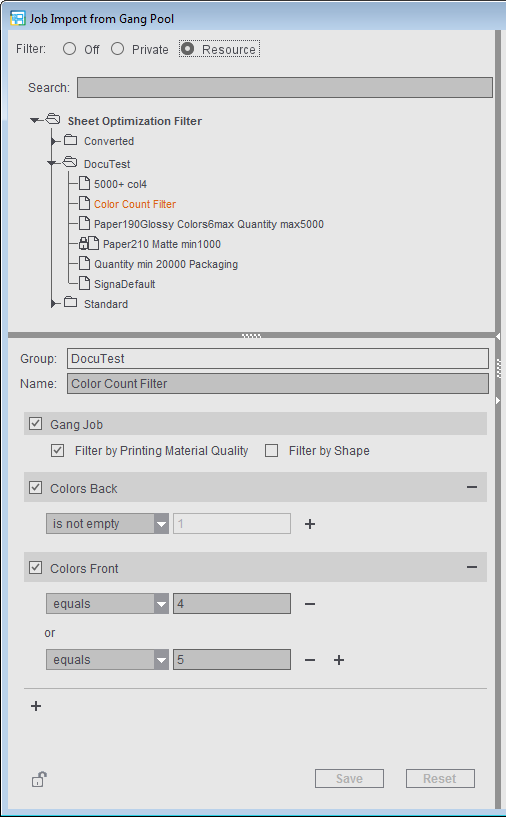
Criterio di filtraggio «Codice prodotto»: Se utilizzate il codice prodotto come criterio di filtraggio, potete definire delle regole di filtraggio corrispondenti specificando i componenti che questo deve contenere o no. La creazione si effettua in modo analogo al comando dell’Editor codice prodotto (vedi Editor del filtro codice prodotto).
Criterio di filtraggio «Data di consegna»: Quando selezionate «Entro...», viene fatta una differenza a seconda che voi impostiate «Ore» o «Giorni/Settimane/Mesi/Anni».
- Se selezionate «Ore», si riferisce all’ora corrente, precisa al secondo. Vengono visualizzati solo gli ordini a venire a partire dall’ora corrente.
- Se selezionate «Giorni/Settimane/Mesi/Anni», si riferisce alla data del giorno corrente a partire dalle ore 0:00.
Ciò significa: Un filtro «Entro i prossimi 1 giorni» visualizza tutti gli ordini con data di consegna del giorno corrente, indipendentemente dall'ora.
Esempio: Sono attualmente le ore 11 e 30 del 03/04/2020.
Se selezionate «Entro i prossimi 1 giorni», vengono visualizzati tutti gli ordini con data di consegna tra il «03/04/2020 alle 0:00» e il «03/04/2020 alle 23:59».
Se selezionate «Entro le prossime 24 ore», vengono visualizzati tutti gli ordini con data di consegna tra il «03/04/2020 alle11:30» e il «04/04/2020 alle 11:29».
Indicazioni di fasce per i criteri di filtraggio «Quantità di consegna», «Pagine» e «Sovrapproduzione»: Qui si possono indicare anche delle fasce selezionando le opzioni «entro» o «al di fuori». Appare quindi un secondo campo d’immissione in modo che possiate definire una fascia «da - a». Diverse fasce possono anche essere combinate tra loro utilizzando un collegamento «o».